WPS表格如何生成散点图
[摘要]在WPS表格中生成散点图的步骤:用WPS表格软件打开 前面准备的原料xlsx数据,如图选 中所有非空单元格,然后在菜单栏中选择 “插入”——“图表”,单击。弹出图表对话框,在左侧...
在WPS表格中生成散点图的步骤:
用WPS表格软件打开 前面准备的原料xlsx数据,如图
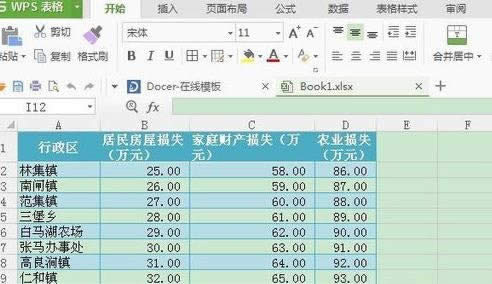
选 中所有非空单元格,然后在菜单栏中选择 “插入”——“图表”,单击。
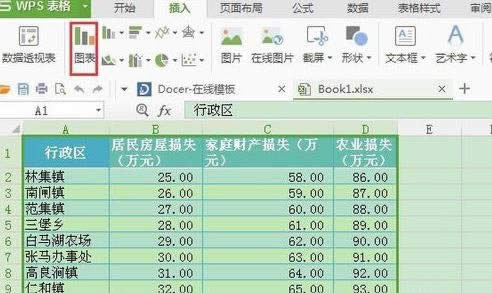
弹出图表对话框,在左侧列表中选择“XY(散点图)”,在右侧上方选择最后一个气泡图,点击确定
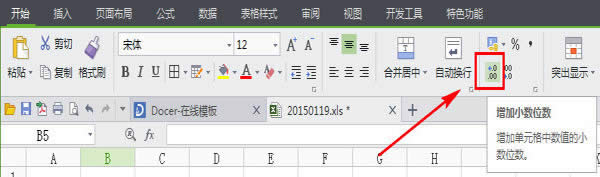
随之就生成了气泡图,图表标题没有设置,可以对标题文本进行修改。

选中图表,在图表工具中 修改显示的样式。
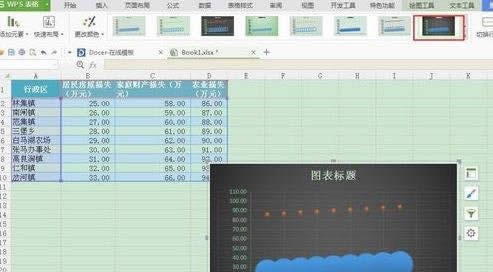
金山WPS Office专业版的安全性经过几百家权威机构及组织证明,金山wps办公套装无限扩展用户个性化定制和应用开发的需求;专为中国用户使用习惯的量身定制的wps Office软件,金山wps是中国最好的office办公软件。
……